La vue Maîtrise du cahier de notes présente un sommaire des données d’évaluation recueillies par l’outil Résultats. Les caractéristiques suivantes de l’outil Résultats ont une incidence sur le contenu qui s’affiche dans la vue Maîtrise.
Échelle d’accomplissement
La vue Maîtrise utilise les étiquettes et couleurs de niveau d’accomplissement que vous définissez dans votre échelle d’accomplissement. Pour utiliser l’outil Résultats, les administrateurs doivent créer une échelle d’accomplissement et la définir comme échelle par défaut pour l’organisation.
Créer une nouvelle échelle
Lorsque vous créez une échelle, vous pouvez déterminer le nombre de niveaux visés (minimum de 2), attribuer des noms aux niveaux, associer des couleurs aux niveaux et identifier les seuils (en pourcentage) entre les niveaux.
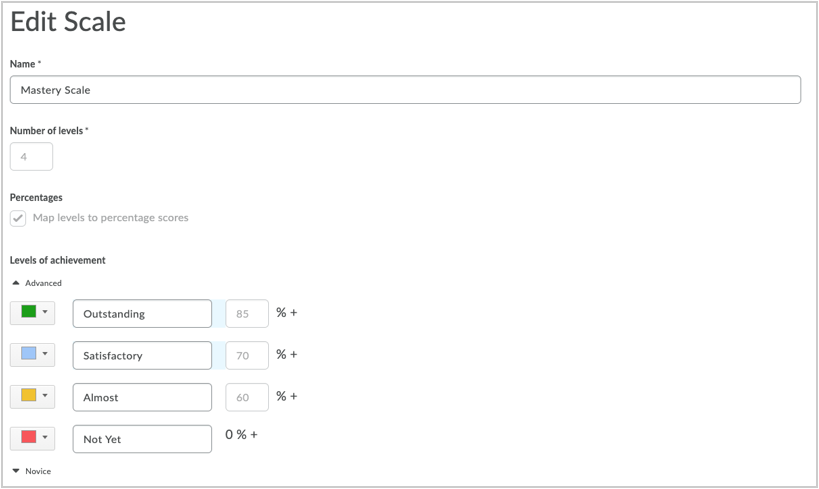
Figure : La page Modifier l'échelle.
Certains réglages ne peuvent plus être modifiés une fois l’échelle d’accomplissement créée. Il vous sera ainsi impossible de changer les réglages suivants :
- Nombre de niveaux de l’échelle
- Option d’utilisation de seuils en pourcentage
- Valeurs de pourcentage pour chaque seuil
Si vous devez modifier ces valeurs, vous devrez créer une nouvelle échelle et définissez-la comme échelle par défaut.
Astuce : Lorsque vous associez des seuils en pourcentage aux niveaux de l’échelle, l’opération entraîne la suggestion de niveaux d’accomplissement pour les évaluations de grilles d'évaluation et les soumissions de questionnaires. Si vous utilisez une échelle par défaut qui ne comprend aucun seuil défini en pourcentage, vous devrez manuellement faire correspondre les grilles d'évaluationaux niveaux de l’échelle d’accomplissement pour obtenir des suggestions d’accomplissement de résultat. Vous devez évaluer manuellement les soumissions de questionnaires pour déterminer le niveau d'accomplissement pour les résultats alignés. Pour en savoir plus sur les échelles d’accomplissement, reportez-vous à la rubrique Pratiques exemplaires pour utiliser la vue Maîtrise du cahier de notes.
Remarque : Si vous tentez de modifier une échelle par défaut, un message d'alerte s'affiche à la sélection de l'échelle d'accomplissement pour vous aviser que toutes les évaluations sous l'échelle antérieure ne seront pas incluses dans les niveaux d'accomplissement global suggérés. Les évaluations ne seront également pas incluses dans la ligne de tendance de preuves des évaluations de l’élève dans la page Progrès du résultat ou la page Évaluation manuelle de la vue Maîtrise. Pour ces raisons, il est généralement déconseillé de sélectionner une échelle d’accomplissement par défaut différente.
Renseignements supplémentaires :
Sélectionner une échelle d'accomplissement pour un cours
Vous pouvez sélectionner des échelles d'accomplissements dans une offre de cours afin d'évaluer les accomplissements des élèves en fonction des résultats d'apprentissage.
La balise Par défaut de l'organisation s'affiche à côté de l'échelle d'accomplissement actuellement sélectionnée comme échelle par défaut de l'organisation.
Lorsque de nouveaux cours sont créés, ils sélectionnent automatiquement l'échelle par défaut de l'organisation. Si l'échelle par défaut de l'organisation est modifiée, tous les cours existants continueront de faire référence à leur échelle d'accomplissement sélectionnée ou à l'échelle par défaut de l'organisation au moment de leur création. Seuls les cours créés après la sélection de la nouvelle échelle par défaut de l'organisation feront automatiquement référence à celle-ci.
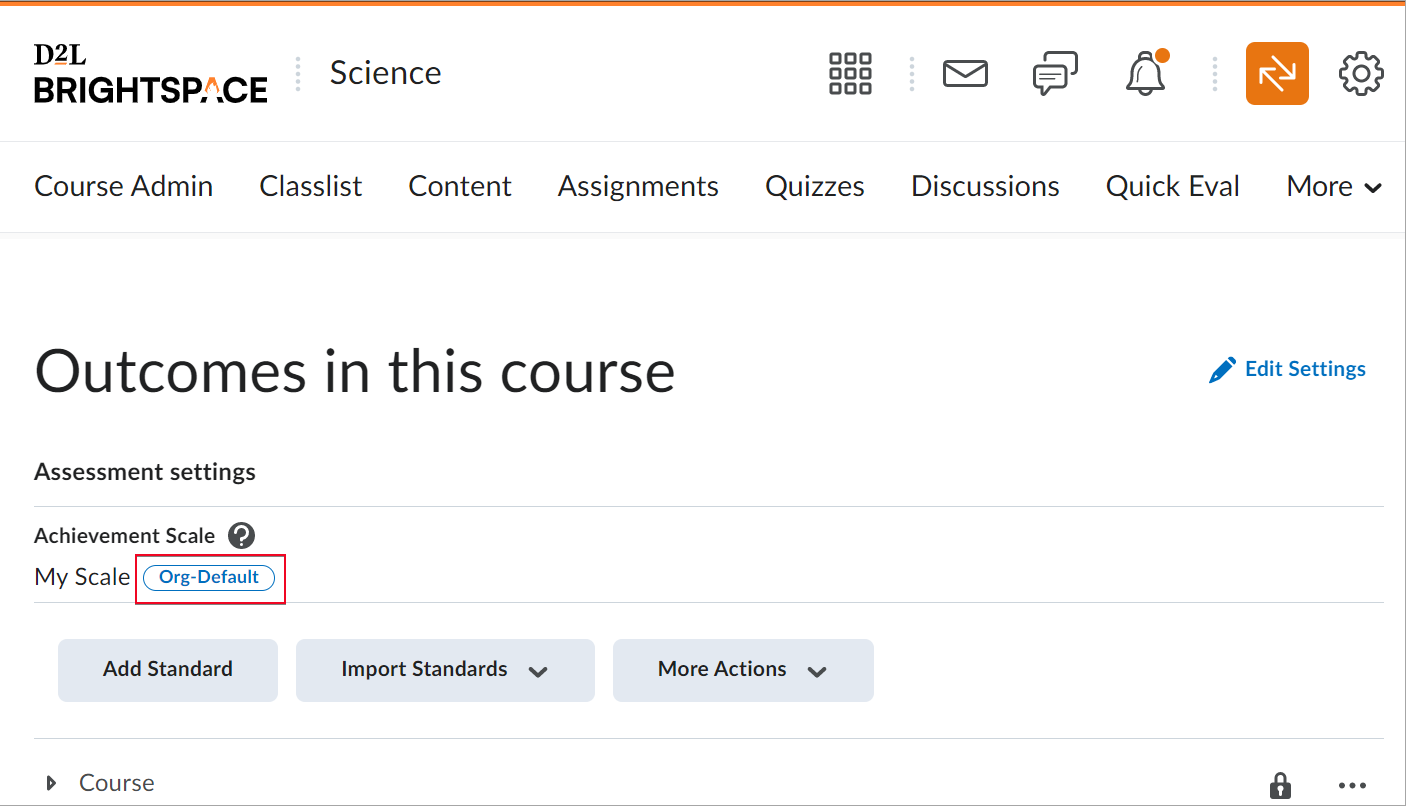
Figure : La balise Par défaut de l'organisation apparaît à côté de l'échelle d'accomplissements à la page Résultats dans ce cours.
Pour sélectionner une échelle d'accomplissement :
- Dans le menu Administration du cours, cliquez sur Résultats (normes).
- Vérifiez les informations de l'échelle d'accomplissement actuellement sélectionnée à la page Résultats dans ce cours (normes de ce cours).
- Cliquez sur Modifier les paramètres pour choisir une autre échelle d'accomplissements pour le cours.
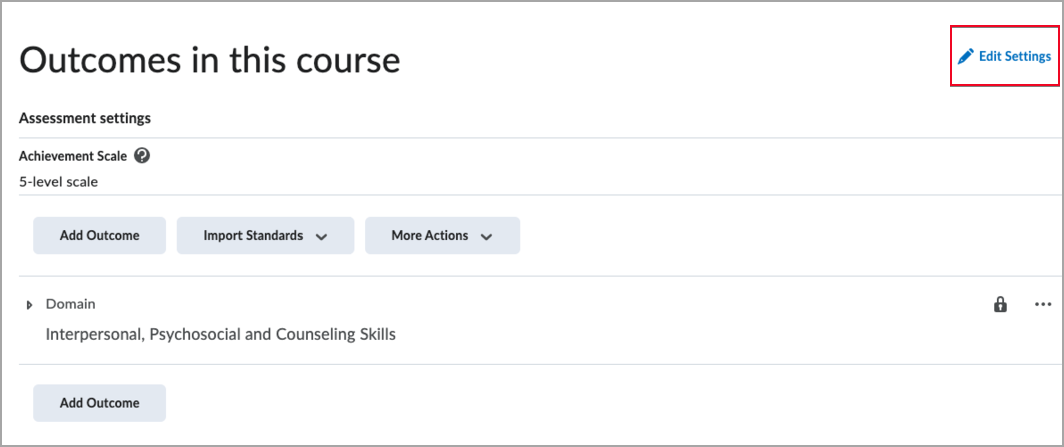
Figure : Cliquez sur l’option Modifier les paramètres de la page Résultat dans ce cours pour mettre à jour les détails de l'échelle d'accomplissement.
- Sélectionnez une nouvelle échelle d'accomplissements pour votre cours.
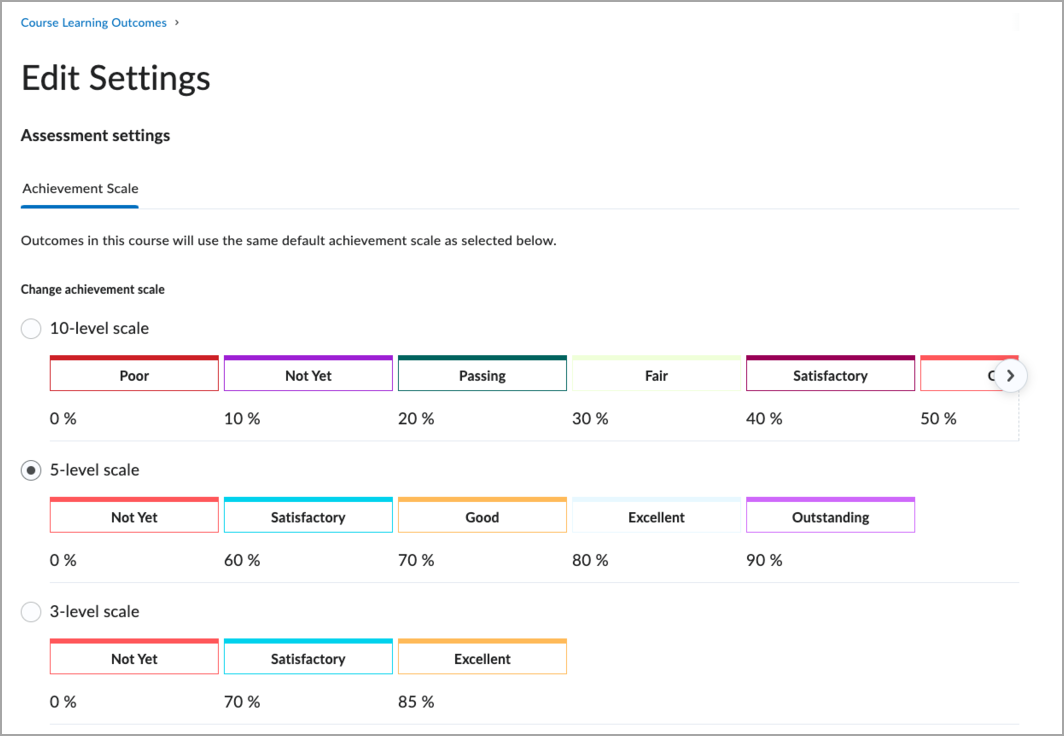
Figure : Sélectionnez l'échelle d’accomplissement désirée à la page Modifier les paramètres.
Remarque : vous pouvez sélectionner une autre échelle d'accomplissement d'un cours jusqu'à la première évaluation de travail d'élève soit effectuée. Une fois l'évaluation commencée dans le cours, la sélection de l'échelle d'accomplissement est verrouillée pour cette offre de cours.
- Cliquez sur Enregistrer.
L'échelle d'accomplissement sélectionnée s'applique à toutes les évaluations de résultats effectuées pour le cours. Elle sert à déterminer le niveau d'accomplissement suggéré pour les évaluations d'activité individuelle et le niveau d'accomplissement général suggéré dans l'onglet Vue Maîtrise de Note d'appréciation.
Résultats de niveau de cours
Pour activer la vue Maîtrise, vous devez importer ou créer des résultats de niveau de cours dans l’outil Résultats au niveau de l’offre de cours. Vous devez ensuite aligner les résultats sur les lignes de critère de grilles d'évaluationou sur des travaux, forum de discussions, questions de questionnaire ou objets de preuve de Brightspace Portfolio.
Renseignements supplémentaires :
- Importer des normes à l’aide de l’outil Normes dans Administration du cours
- Importer des normes à l'aide de la nouvelle expérience de Contenu
Lorsque des soumissions d’élèves sont évaluées en fonction de ces activités d’évaluation, les évaluations s’affichent automatiquement dans la vue Maîtrise en fonction de la méthode de calcul automatique par défaut.
Remarque : Vous pouvez modifier le type de calcul dans les réglages de la vue Maîtrise. Pour en savoir plus sur les méthodes de calcul, reportez-vous à la rubrique Réglages du calcul d’accomplissement global.
Si la méthode de calcul automatique n’est pas activée, les enseignants peuvent évaluer manuellement le niveau d’accomplissement global à la page Évaluation de la vue Maîtrise.
Remarque : Si une évaluation manuelle n’a pas encore été communiquée à l’élève, elle ne sera pas incluse dans le calcul du niveau d’accomplissements global suggéré et elle ne figurera pas dans la ligne de tendance de preuves de l’historique de preuve des évaluations associées à un résultat.
Lorsqu’une preuve est supprimée dans Brightspace Portfolio, la vue Maîtrise détermine si elle doit utiliser la preuve dans le calcul d’accomplissement global de l’élève en fonction des critères suivants :
- Si la preuve est effacée (soit si elle a été effacée par un(e) élève ou un(e) enseignant(e), mais qu’elle peut être restaurée par un(e) enseignant(e) depuis la vue Enseignant), la preuve est incluse dans le calcul d’accomplissement global.
- Si la preuve est supprimée (soit si elle a été supprimée de façon permanente et qu’elle ne peut pas être restaurée), la preuve n’est pas incluse dans le calcul d’accomplissement global.